SQL2008数据库还原
- 格式:doc
- 大小:313.00 KB
- 文档页数:6
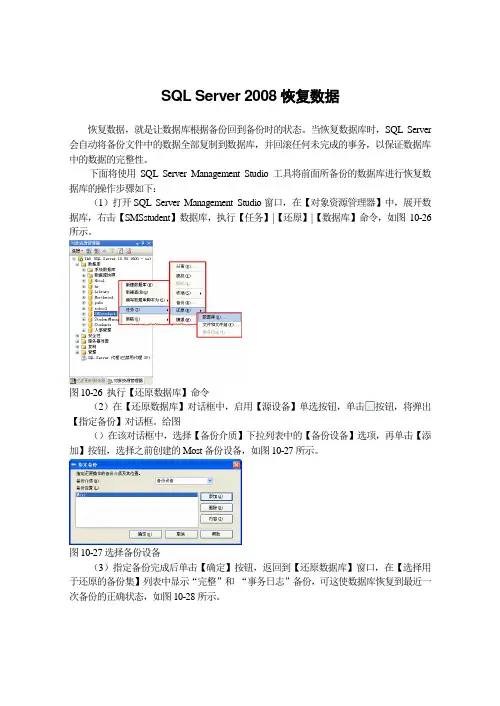
SQL Server 2008恢复数据恢复数据,就是让数据库根据备份回到备份时的状态。
当恢复数据库时,SQL Server 会自动将备份文件中的数据全部复制到数据库,并回滚任何未完成的事务,以保证数据库中的数据的完整性。
下面将使用SQL Server Management Studio工具将前面所备份的数据库进行恢复数据库的操作步骤如下:(1)打开SQL Server Management Studio窗口,在【对象资源管理器】中,展开数据库,右击【SMSstudent】数据库,执行【任务】|【还原】|【数据库】命令,如图10-26所示。
图10-26 执行【还原数据库】命令(2)在【还原数据库】对话框中,启用【源设备】单选按钮,单击按钮,将弹出【指定备份】对话框。
给图()在该对话框中,选择【备份介质】下拉列表中的【备份设备】选项,再单击【添加】按钮,选择之前创建的Most备份设备,如图10-27所示。
图10-27选择备份设备(3)指定备份完成后单击【确定】按钮,返回到【还原数据库】窗口,在【选择用于还原的备份集】列表中显示“完整”和“事务日志”备份,可这使数据库恢复到最近一次备份的正确状态,如图10-28所示。
图10-28 还原数据库的【常规】页面(4)在【选项】页面选择RESTORE WITH RECOVERY选项,如图10-29所示。
图10-29 还原数据库的【选项】页面(5)设置完成后,单击【确定】按钮开始恢复,恢复完成后将弹出还原成功的对话框。
如果还需要恢复别的备份文件,需要选择RESTORE WITH NORECOVERY选项,恢复完成后,数据库会显示处于正在还原状态,无法进行操作,必须到最后一个备份还原为止,如图10-30所示。
图10-30 数据库的还原状态当执行还原最后一个备份时候,必须选择RESTORE WITH RECOVERY选项,否则数据库将一直处于还原状态。
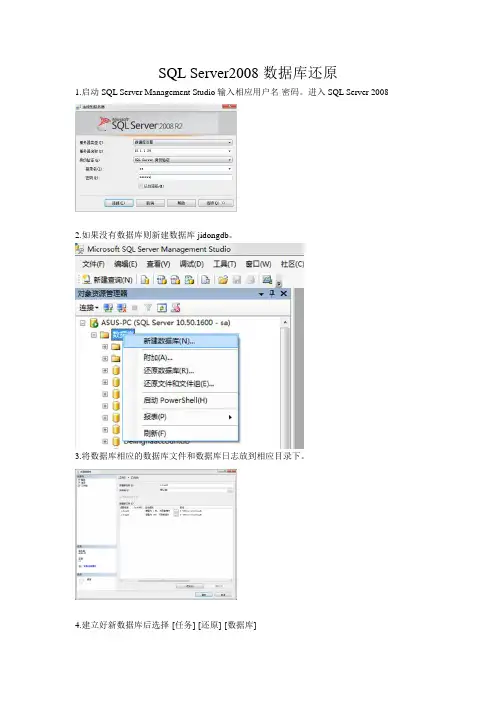
SQL Server2008数据库还原
1.启动SQL Server Management Studio输入相应用户名-密码。
进入SQL Server 2008
2.如果没有数据库则新建数据库jidongdb。
3.将数据库相应的数据库文件和数据库日志放到相应目录下。
4.建立好新数据库后选择-[任务]-[还原]-[数据库]
5.选择[源设备]点击[添加]找到数据库备份文件.
6.添加完数据库后在[常规]中点击还原.
7.在[选项]中将[覆盖现有数据库]勾选.
8.选择将新附加的数据库-[安全性]-[架构]将其中的用户架构删除,再进入[用户]将其中用户名删除.
9.在SQL Server2008的[安全性]中建立新的登录名apws(如果已经存在则不需要建立。
)
10. 右键点击登录名-[属性]
11.选择[用户映射]-在默认架构中选择dbo,将jidongdb数据库勾选,再选择数据库角色身份中勾选db_owner.。
点击确定。
数据库即还原成功。
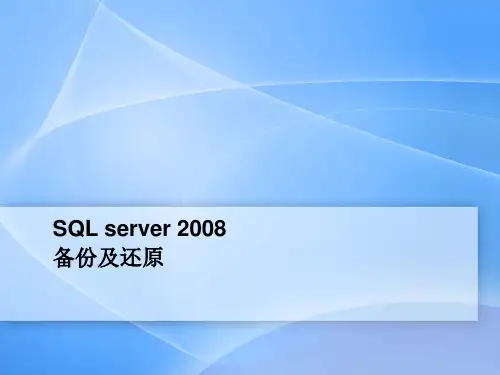
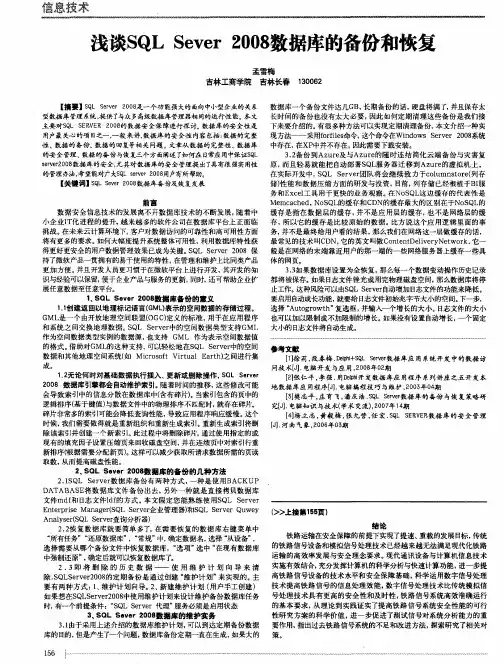
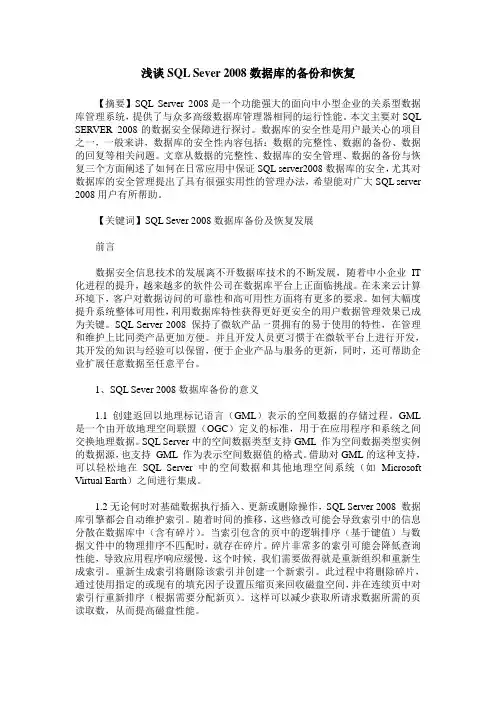
浅谈SQL Sever 2008数据库的备份和恢复【摘要】SQL Server 2008是一个功能强大的面向中小型企业的关系型数据库管理系统,提供了与众多高级数据库管理器相同的运行性能。
本文主要对SQL SERVER 2008的数据安全保障进行探讨。
数据库的安全性是用户最关心的项目之一,一般来讲,数据库的安全性内容包括:数据的完整性、数据的备份、数据的回复等相关问题。
文章从数据的完整性、数据库的安全管理、数据的备份与恢复三个方面阐述了如何在日常应用中保证SQL server2008数据库的安全,尤其对数据库的安全管理提出了具有很强实用性的管理办法,希望能对广大SQL server 2008用户有所帮助。
【关键词】SQL Sever 2008数据库备份及恢复发展前言数据安全信息技术的发展离不开数据库技术的不断发展,随着中小企业IT 化进程的提升,越来越多的软件公司在数据库平台上正面临挑战。
在未来云计算环境下,客户对数据访问的可靠性和高可用性方面将有更多的要求。
如何大幅度提升系统整体可用性,利用数据库特性获得更好更安全的用户数据管理效果已成为关键。
SQL Server 2008 保持了微软产品一贯拥有的易于使用的特性,在管理和维护上比同类产品更加方便。
并且开发人员更习惯于在微软平台上进行开发,其开发的知识与经验可以保留,便于企业产品与服务的更新,同时,还可帮助企业扩展任意数据至任意平台。
1、SQL Sever 2008数据库备份的意义1.1创建返回以地理标记语言(GML)表示的空间数据的存储过程。
GML 是一个由开放地理空间联盟(OGC)定义的标准,用于在应用程序和系统之间交换地理数据。
SQL Server中的空间数据类型支持GML 作为空间数据类型实例的数据源,也支持GML 作为表示空间数据值的格式。
借助对GML的这种支持,可以轻松地在SQL Server中的空间数据和其他地理空间系统(如Microsoft Virtual Earth)之间进行集成。
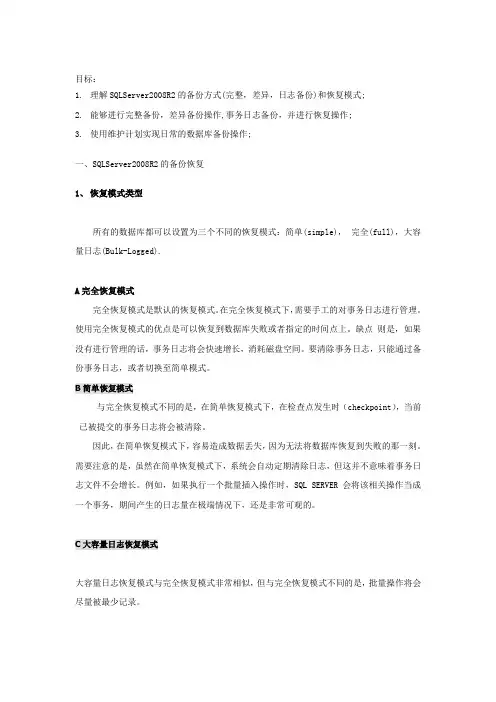
目标:1.理解SQLServer2008R2的备份方式(完整,差异,日志备份)和恢复模式;2.能够进行完整备份,差异备份操作,事务日志备份,并进行恢复操作;3.使用维护计划实现日常的数据库备份操作;一、SQLServer2008R2的备份恢复1、恢复模式类型所有的数据库都可以设置为三个不同的恢复模式:简单(simple),完全(full),大容量日志(Bulk-Logged).A完全恢复模式完全恢复模式是默认的恢复模式。
在完全恢复模式下,需要手工的对事务日志进行管理。
使用完全恢复模式的优点是可以恢复到数据库失败或者指定的时间点上。
缺点则是,如果没有进行管理的话,事务日志将会快速增长,消耗磁盘空间。
要清除事务日志,只能通过备份事务日志,或者切换至简单模式。
B简单恢复模式与完全恢复模式不同的是,在简单恢复模式下,在检查点发生时(checkpoint),当前已被提交的事务日志将会被清除。
因此,在简单恢复模式下,容易造成数据丢失,因为无法将数据库恢复到失败的那一刻。
需要注意的是,虽然在简单恢复模式下,系统会自动定期清除日志,但这并不意味着事务日志文件不会增长。
例如,如果执行一个批量插入操作时,SQL SERVER会将该相关操作当成一个事务,期间产生的日志量在极端情况下,还是非常可观的。
C大容量日志恢复模式大容量日志恢复模式与完全恢复模式非常相似,但与完全恢复模式不同的是,批量操作将会尽量被最少记录。
批量操作有以下几种类型:1. 批量导入数据,例如使用BCP(Bulk Copy Import) , BULK INSERT命令,或者是在BULK 使用OPENROWSET命令;2. 大对象操作(LOB),例如在TEXT, NTEXT, IMAGE 列上使用WRITETEXT 或者UPDATETEXT;3. SELECT INTO 字句;4. CREATE INDEX, ALTER INDEX, ALTER INDEX REBUILD, DBCC REINDEX在完全恢复模式下,上述操作产生的日志将会是非常大的。
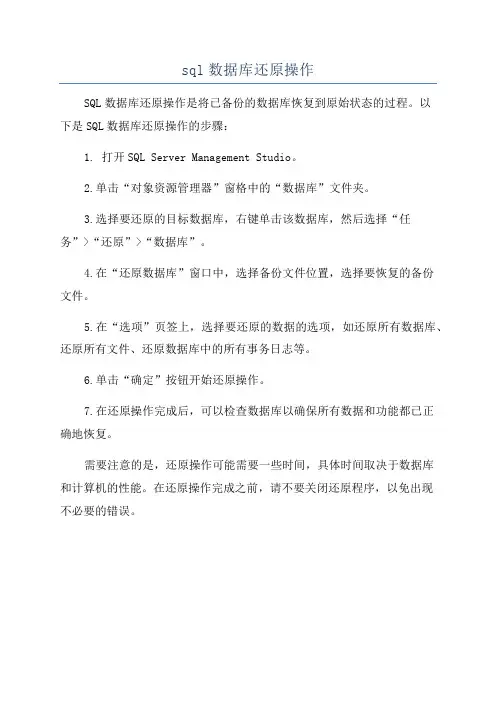
sql数据库还原操作
SQL数据库还原操作是将已备份的数据库恢复到原始状态的过程。
以
下是SQL数据库还原操作的步骤:
1. 打开SQL Server Management Studio。
2.单击“对象资源管理器”窗格中的“数据库”文件夹。
3.选择要还原的目标数据库,右键单击该数据库,然后选择“任
务”>“还原”>“数据库”。
4.在“还原数据库”窗口中,选择备份文件位置,选择要恢复的备份
文件。
5.在“选项”页签上,选择要还原的数据的选项,如还原所有数据库、还原所有文件、还原数据库中的所有事务日志等。
6.单击“确定”按钮开始还原操作。
7.在还原操作完成后,可以检查数据库以确保所有数据和功能都已正
确地恢复。
需要注意的是,还原操作可能需要一些时间,具体时间取决于数据库
和计算机的性能。
在还原操作完成之前,请不要关闭还原程序,以免出现
不必要的错误。
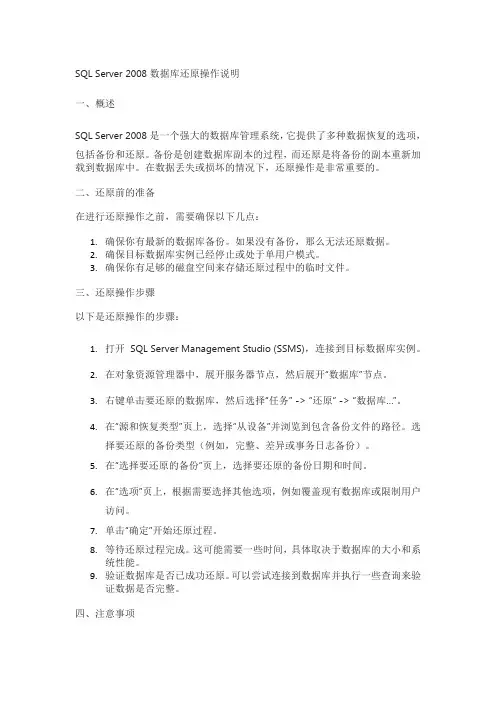
SQL Server 2008数据库还原操作说明一、概述SQL Server 2008是一个强大的数据库管理系统,它提供了多种数据恢复的选项,包括备份和还原。
备份是创建数据库副本的过程,而还原是将备份的副本重新加载到数据库中。
在数据丢失或损坏的情况下,还原操作是非常重要的。
二、还原前的准备在进行还原操作之前,需要确保以下几点:1.确保你有最新的数据库备份。
如果没有备份,那么无法还原数据。
2.确保目标数据库实例已经停止或处于单用户模式。
3.确保你有足够的磁盘空间来存储还原过程中的临时文件。
三、还原操作步骤以下是还原操作的步骤:1.打开SQL Server Management Studio (SSMS),连接到目标数据库实例。
2.在对象资源管理器中,展开服务器节点,然后展开“数据库”节点。
3.右键单击要还原的数据库,然后选择“任务” -> “还原” -> “数据库…”。
4.在“源和恢复类型”页上,选择“从设备”并浏览到包含备份文件的路径。
选择要还原的备份类型(例如,完整、差异或事务日志备份)。
5.在“选择要还原的备份”页上,选择要还原的备份日期和时间。
6.在“选项”页上,根据需要选择其他选项,例如覆盖现有数据库或限制用户访问。
7.单击“确定”开始还原过程。
8.等待还原过程完成。
这可能需要一些时间,具体取决于数据库的大小和系统性能。
9.验证数据库是否已成功还原。
可以尝试连接到数据库并执行一些查询来验证数据是否完整。
四、注意事项在执行还原操作时,需要注意以下几点:1.确保在生产环境之外的测试环境中进行还原操作,以避免对生产数据造成不可逆的损失。
2.在进行还原操作之前,请务必备份当前数据库的副本,以防还原过程中出现任何问题。

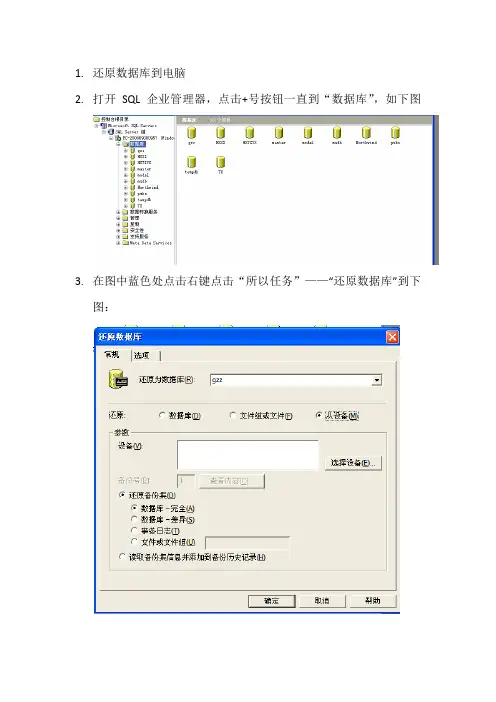
1.还原数据库到电脑
2.打开SQL企业管理器,点击+号按钮一直到“数据库”,如下图
3.在图中蓝色处点击右键点击“所以任务”——“还原数据库”到下
图:
此处选择然后点击选择需要还原的数
据库文件(注:提交资料里的
这两个文件,一次选择一个。
)
4.然后进入所示:
点击按钮找到需要还原的数据库文件,点击确定回到
这个界面。
5.点击顶部的选项按钮: 进入下图界面
将图中蓝色位置的路径改为与图上相同
将这个地方打上勾。
6.最后点击确定等待数据库还原结束,接下来就可以到“企业管
理器”里查看刚刚还原的数据库了如图:
HSSX就是刚刚还原回去的数据库。
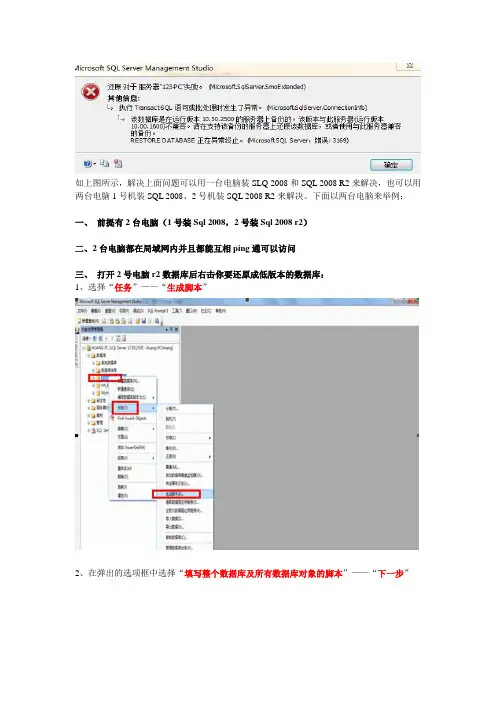
如上图所示,解决上面问题可以用一台电脑装SLQ 2008和SQL 2008 R2来解决,也可以用两台电脑1号机装SQL 2008、2号机装SQL 2008 R2来解决。
下面以两台电脑来举例:一、前提有2台电脑(1号装Sql 2008,2号装Sql 2008 r2)二、2台电脑都在局域网内并且都能互相ping通可以访问三、打开2号电脑r2数据库后右击你要还原成低版本的数据库:1、选择“任务”——“生成脚本”2、在弹出的选项框中选择“填写整个数据库及所有数据库对象的脚本”——“下一步”3、选择“高级”——“为服务器版本填写脚本”——右面下拉框中选择“SQL 2008”4、这样08 r2的数据库文件的脚本就保存了下来,默认是在“我的文档”里的“script”文件,然后把该文件复制到1号电脑里,在1号机中双击该文件后,08数据库就会被打开,在中间位置会显示08 r2数据库文件的脚本程序,如下图:5、找到上面的代码后,把路径换成1号机SQL安装的路经(**若两台电脑数据库安装路径相同,只需找到“MSSQL10_50.MSS……”2行代码后删除“_50”使代码变为“MSSQL10.MSSQL……”就行**),最后点击数据库选项栏中“执行”按钮,执行成功后,1号机数据库就以2号机08 r2的高版本数据库文件脚本生成了一个新的08数据库空库文件。
(数据库刷新后就会显示新生成的库)6、进入2号机08 R2数据库后右击要还原的那个文件,“任务”——“导出数据”,如下图:7、然后会出现下面的界面,选“下一步”8、确定“服务器名称”栏是2号机,“数据库”栏是2号08 r2数据库文件,“下一步”9、在弹出的画面里,“服务器名称”下拉中选择1号机(也可手动输入);选择“使用SQL 身份验证”后输入1号机08数据库用户名、密码;“数据库”选择之前用脚本生成的新数据库文件;“下一步”10、选择“复制一个或多个表或视图的数据”11、勾选“源”就可以全选全部表数据——“编辑映射”——勾选“启用标识插入”,最后“下一步”12、勾选“立即运行”——“下一步”——“完成”就可以开始整个库转换低版本过程了。
SQLServer 2008以上误操作数据库恢复方法——日志尾部备份问题:经常看到有人误删数据,或者误操作,特别是update和delete的时候没有加where,然后就喊爹喊娘了。
人非圣贤孰能无过,做错可以理解,但不能纵容,这个以后再说,现在先来解决问题。
遇到这种情况,一般都是没有做备份,不然也不会来发问了。
首先要冷静,否则会有更大的灾难。
直到你放弃。
解决方法:对于这类问题,主要是找回误操作之前的数据,在2008之前,有个很出名的工具Log Exploer,听说还挺好用的,这个网上大把教程,这里就不多说了。
但是唯一遗憾的是,不支持2008及更高版本,这时除了其他第三方工具,那么最常用的就是本文提到的方法——日志尾部备份。
本文实验环境2008R2,对于2008及其以上版本可以使用这个方法,其实2005也可以,2000很少用,没试过,只是2008之前可以使用Log Exploer,所以就没必要用这种方法。
下面图文并茂讲解操作方法,至于原理,不属于本文范围,而且我相信真遇到误操作的时候,估计没人会看原理了。
步骤:(1)、检查数据库的恢复模式,如图:或者使用脚本检查:[sql]view plaincopyprint?1.SELECT recovery_model,recovery_model_desc2.FROM sys.databases3.WHERE name ='AdventureWorks'结果如下:确保数据库的恢复模式最起码不能为【简单】。
至于如何修改成完整模式,我觉得这些应该没必要多说了。
切记,对于任何重要环境,不仅仅是客户正式环境(俗称生产环境),都强烈建议使用【完整恢复模式】,虽然对于另外两种(大容量日志(BULK_LOGGED)、简单(SIMPLE))来说,完整恢复模式产生的日志会大,但是在出现问题的时候,就会觉得这些都不算什么了。
并且我也想不到任何理由对于正式环境不使用完整恢复模式。
)在【还原数据库】窗口中选中【源设备】单选按钮,然后单击
个【指定备份】对话框,在【备份媒体】选项中选择【备份设备】选项,然后单击
图10-25 选择备份设备
)选择完成后,单击【确定】按钮返回。
在【还原数据库】窗口,就可以看到该备份设备中的所有的数据库备份内容,复选【选择用于还原的备份集】下面
图10-26 选择备份集
(5)如果还需要恢复别的备份文件,需要选择RESTORE WITH NORECOVE 选项,恢复完成后,数据库会显示处于正在还原状态,无法进行操作,必须到最后一个备份还原为止。
单击【选项】,在【选项】页面选择RESTORE WITH RECOVERY选项,如图10-27所示。
图10-27 设置恢复状态
(6)单击【确定】按钮,完成对数据库的还原操作。
还原完成弹出还原成功消息对话框。
当执行还原最后一个备份时候,必须选择RESTORE WITH RECOVERY选项,否则数
据库将一直处于还原状态。
54.2 时间点恢复
在SQL Server 2008中进行事务日志备份时时候,不仅给事务日志中的每个事务标上日志号,还给他们都标上一个时间。
这个时间与RESTORE语句的STOPAT 从句结合起来,允许将数据返回到前一个状态。
但是,在使用这个过程时需要记住两点:
10:00:00,如图
图10-30 设置时点还原的日期和时间
)设置完成后,单击【确定】按钮返回。
然后还原备份,设置时间以后的操作将会被还原。
SQL-Server-2008-数据库还原到SQL-Server-2012
SQL Server 2008 数据库还原到SQL Server 2012
1.首先,在2012中建立一个和2008中要还原的同名数据库。
注意文件路径
图1
2.选取数据库“属性”→“选项”→“兼容级别”设为“2008兼容”
图2
3.选定要还原的数据库,点击右键,在菜单中选择位“任务”→“还原数据库”,在还原数据库界面选取备份好的文件
选取备份好的
文件
图3
4.在备份界面选取“文件”界面,注意:“将所有的文件定位到文件夹”中选取和建立同名数据库时相同的路径。
(同图1中)
图4
5.选项选取“覆盖现有的数据库”。
出现提示备份“备份结尾日志”不选择。
6.“确定”备份。
图5。
Sql Server 2008数据库备份与还原方案一、数据库备份这里使用完整备份、差异备份和事务日志备份,三种备份结合使用。
完整备份为基础,完整备份可以实物回滚还原,但是由于完整备份文件过大,对硬盘空间比较浪费这是就需要差异备份和事务日志备份,同时差异备份还原时,只能还原到备份的那个点,日志备份还原时,可以还原到日志覆盖的时间段的任意点。
二、备份计划(1)每天的0点进行一次完整备份;(2)每天,每隔1小时进行一次差异备份;(3)每天,每隔10分钟进行一次事务日志备份。
同时针对这三种备份,会有三个清除维护任务,分别是(1)在任务的运行当中,将时间超过4周的完整备份数据删除;(2)在任务的运行当中,将时间超过1周的差异备份数据删除;(3)在任务的运行当中,将时间超过1天的事务日志备份数据删除。
三、备份步骤(1)新建用于保存备份信息的文件夹,例如:E:\backup_data,同时在这个文件夹当中,新建三个文件夹,用于分别保存完整备份信息、差异备份信息和事务日志信息,例如:E:\backup_data\full(用于保存完整备份信息)、E:\backup_data\diff(用于保存差异备份信息)和E:\backup_data\log(用于保存事务日志备份信息)。
(2)新建用于保存备份过程中产生的日志信息的文件夹,例如:E:\backup_data_log(3)备份时,应该是设置压缩备份,这样备份出来的文件会小些,设置如下:点击“属性”之后,选择“数据库设置”,然后将“压缩备份”勾选上即可:(3)在microsoft sql server management studio中找到“管理” “维护计划”,然后右键,选择“维护计划向导”,如图:选择“维护计划向导”后,出现如图:点击“下一步”,出现“选择计划属性”,如图:此时为该维护计划取个名字,例如:BackupPlan,同时选择“每项任务单独计划”选项,然后点击“下一步”,出现“选择维护任务”,如图:此时,选择“备份数据库(完整)”、“备份数据库(差异)”和“备份数据库(事务日志)”,然后点击“下一步”,出现“选择维护任务顺序”,如图:直接点击“下一步”,出现定义“备份数据库(完整)”计划,如图:先选择要备份的数据库,点击上图标红处,如图:例如这里选择“Backup_test_02”数据库,然后点击“确定”,然后,再选择完整备份的备份文件的保存路径,如图:这时的备份路径放到刚刚新建的“E:\backup_data\full”中,然后点击“更改”,进行计划设置,如图:设置完整备份的计划为每天的0点进行完整备份,然后点击“确定”,再点击“下一步”,出现“定义差异备份的任务”,如图:选择要差异备份的数据库,如图:例如这里选择“Backup_test_02”数据库,点击“确定”,然后选择差异备份文件的路径,如图:此时备份的路径放在“E:\backup_data\diff”,然后点击“更改”进行设置差异备份计划,如图:设置成每天每隔1小时进行一次差异备份,点击“确定”,然后点击“下一步”,出现“定义事务日志备份”,如图:选择数据库,点击上图标红处,如图:这里选择“Backup_test_02”数据库,点击“确定”,然后设置事务日志备份保存文件夹,如图:这里将事务日志备份文件夹设置成“E:\backup_data\log”,然后,点击“更改”,设置事务日志备份的计划,如图:这里设置成每天每隔10分钟进行一次事务日志备份,点击“确定”,点击“下一步”,出现报告日志的保存的文件夹,例如这里设置成”E:\backup_data_log”点击“下一步”,任务完成,如图:接下来,给这三个任务计划,分别添加上“清除维护”任务计划,步骤如下:找到“管理” “维护计划”,然后右键,选择“修改”,如图:点击“修改”后,出现修改视图,首先给完整备份任务,添加“清除维护”任务,如图:然后在“清除维护”任务,上右键,选择“编辑”,如图:该“清除维护”任务,设置成在运行过程中将超过4周的完整文件删除掉,如图:注意此处的搜索文件夹是在E:\backup_data\full里面,同时文件扩展名为bak,同时对于备份文件超过4周的就删除掉,点击“确定”即可。